Při instalaci rozšíření v Chromu se zobrazímáte úplný seznam oprávnění, která potřebuje ke spuštění. Můžete přijmout nebo odmítnout a udělit mu oprávnění. Pokud se rozhodnete odmítnout udělit oprávnění rozšíření, nebude nainstalována. Zdá se tedy, že nemáte na výběr, ale po instalaci můžete rozšíření omezit na výběr webů. Zde je návod.
Omezte přístup k webovým stránkám rozšíření
Otevřete prohlížeč Chrome a klikněte na tlačítko Další možnosti v pravém horním rohu vedle panelu adresy URL. Z nabídky vyberte Další nástroje> Rozšíření.
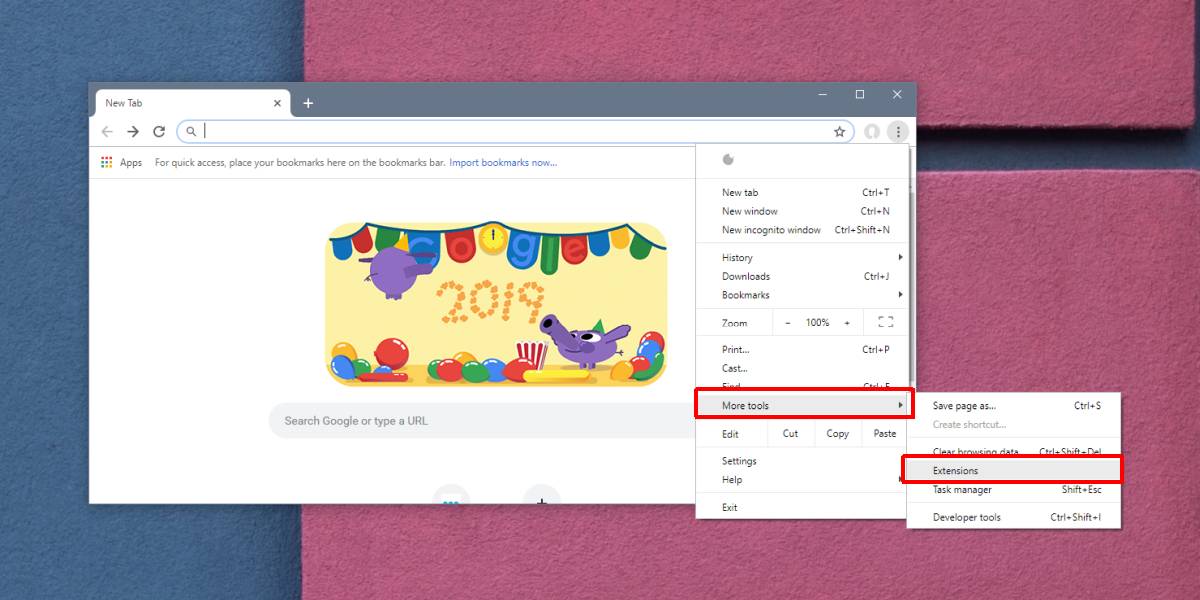
Na stránce rozšíření prohlížeče Chrome jsou uvedeny všechnynainstalovaná rozšíření. Klikněte na tlačítko Podrobnosti pod příponou, kterou chcete omezit. Na stránce podrobností rozšíření přejděte dolů do části Oprávnění a zobrazí se rozbalovací nabídka s názvem „Povolit tomuto rozšíření číst a měnit všechna data na navštívených webech“.
Otevřete jej a vyberte možnost „Na konkrétních webech“. Otevře se vyskakovací okno s výzvou k zadání adresy URL webů, na kterých chcete rozšíření spustit. Můžete také vybrat možnost On Click.
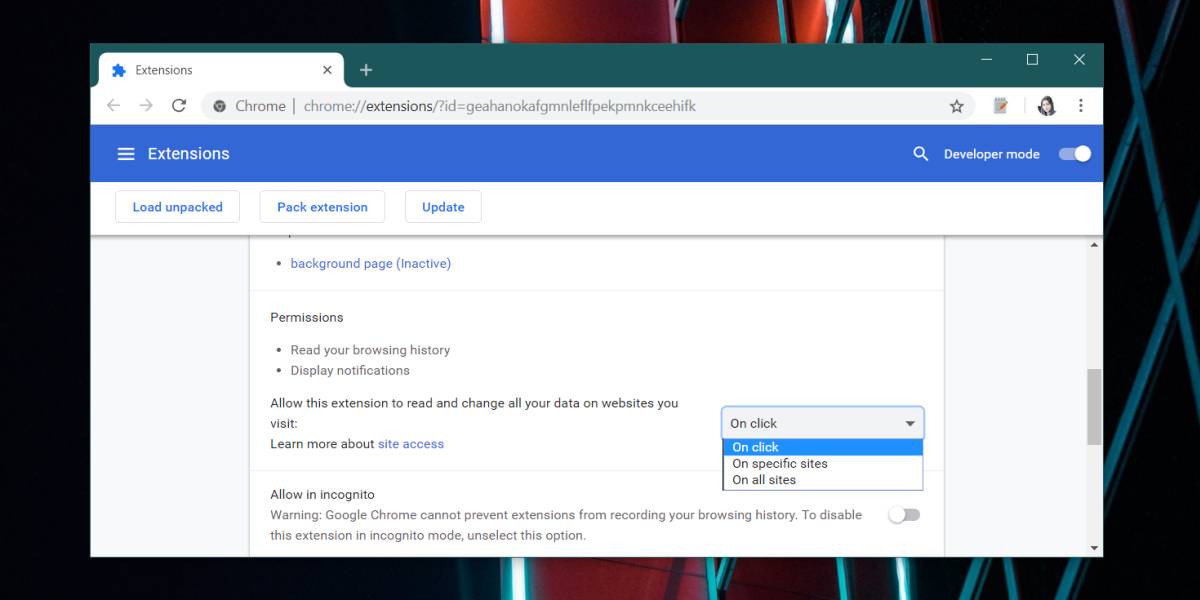
Možnost On Click je ve skutečnosti docela dobrý způsobk řízení přístupu na web pro rozšíření. Pokud vyberete tuto možnost, rozšíření nebude mít přístup k vašim informacím na webu, dokud a dokud nekliknete na jeho ikonu. To usnadňuje povolení povolení rozšíření běžet na webu za běhu, ale odvolání přístupu není tak snadné.
Omezení
Toto nastavení, nebo spíše pád znastavení může mít za následek, že rozšíření nefunguje správně. Pokud například máte rozšíření, které potřebuje přístup k vašim informacím na Facebooku, i když je nemáte otevřené, a odvoláte-li k nim přístup, pravděpodobně jej nebudete moci použít na jiných webech. V takovém případě budete muset rozšíření dát zdarma.
Bez ohledu na to, co rozšíření dělá, měli bystevždy kriticky prozkoumejte všechna povolení, která rozšíření potřebuje. Rozšíření může říkat, že potřebuje přístup k vašim datům na všech webech, ale většina tvrdí, že se mohou bez problémů spustit na jakémkoli webu. Rozšíření předpokládá, že jej budete muset spustit na všech webech, a proto požádejte o plošné povolení.
Je škoda, že uživatelé nemohou při instalaci selektivně povolit povolení rozšíření, ale opět to může být více technické omezení než nedbalost Google.
Pokud nemáte rozšíření, možná budete chtít zabránit uživatelům v jejich instalaci do sdíleného systému.













Komentáře